অসাধারণ অবস্থায়, ব্লু স্ক্রিন অফ ডেথ (বিএসওডি) ত্রুটিগুলি উইন্ডোজ 10-এ এখনও দেখা যায় a নীল পাঠ্যের প্রাচীরের মতো নয় যে কোনও সিস্টেম ক্র্যাশ হওয়ার সময় পুরানো উইন্ডোজ সংস্করণগুলি প্রদর্শিত হয়েছিল, নতুন উইন্ডোজ বিএসওডিগুলি সহজসাধ্য এবং সমস্যা সমাধানের পক্ষে সহজ। বিএসওডির একটি সাধারণ ত্রুটি যা এখনও ঘটে তা উইন্ডোজ 10-এ একটি সিস্টেম পরিষেবা ব্যতিক্রম
বেশিরভাগ ব্যবহারকারীর কাছে বক্তব্যটির অর্থ কিছুই নেই। একটি বিএসওডি সিস্টেম পরিষেবা ব্যতিক্রম কী ত্রুটি তা বোঝার ফলে সমস্যা সমাধানের এবং সমস্যা সমাধানের জন্য আপনাকে সহায়তা করা উচিত। আপনি যদি আপনার উইন্ডোজ পিসিতে এই ধরণের বিএসওড ত্রুটির মুখোমুখি হন তবে সমস্যাটি বোঝার, সমস্যা সমাধানে এবং সমাধানে সহায়তা করার জন্য এখানে কয়েকটি পদক্ষেপ রয়েছে

সিস্টেম পরিষেবা কী উইন্ডোজ 10-এ ব্যতিক্রম ত্রুটি?
উইন্ডোজ 10-এ, কোনও সিস্টেম পরিষেবা ব্যতিক্রমী ত্রুটির কারণে বিএসওড (সাধারণত SYSTEM_SERVICE_EXCEPTIONহিসাবে দেখানো হয়েছে) সমাধান করা অস্বাভাবিক জটিল unus একটি উইন্ডোজ স্টপ কোড মেমরি ম্যানেজমেন্ট বিএসওড এর বিপরীতে, এই ত্রুটিটির অনেকগুলি সম্ভাব্য কারণ রয়েছে
এই বিএসওড পরিচিত মনে হলে খুব অবাক হবেন না — এই বিএসওডটি কয়েক দশক ধরে উইন্ডোজটিতে বিদ্যমান। এটি জেনেরিক শোনার পরে, মাইক্রোসফ্ট প্রযুক্তিগত ব্যাখ্যা বলছে যে সাধারণত আপনার পিসিতে চলমান প্রক্রিয়াটি "অ-সুবিধাবঞ্চিত কোড থেকে সরিয়ে নেওয়া" চেষ্টা করার সময় এই বিএসওড হয় caused

সমস্ত অপারেটিং সিস্টেমের মতো উইন্ডোজেরও বিভিন্ন সিস্টেম প্রক্রিয়ার জন্য সুরক্ষার স্তর রয়েছে যাতে সঠিক সময় এবং সঠিক প্রক্রিয়াগুলি দ্বারা সঠিক কোডটি চলতে পারে তা নিশ্চিত করা যায়। যখন এটি কোনও কারণে ব্যর্থ হয়, আপনার সিস্টেমে ক্ষতির কারণ হতে প্রক্রিয়াটি থামাতে এই জাতীয় ত্রুটি দেখা দেয়। দুর্ভাগ্যক্রমে, এর পিছনে বেশ কয়েকটি কারণ থাকতে পারে
এটি উইন্ডোজ নিজেই একটি বাগ দ্বারা সৃষ্ট এক-ত্রুটি হতে পারে, বা এটি পুরানো ড্রাইভার, দূষিত সিস্টেম ফাইল বা একটির কারণে ঘটতে পারে দুর্বৃত্ত অ্যাপ্লিকেশন যা সুরক্ষিত উইন্ডোজ কোড অ্যাক্সেস এবং চালানোর চেষ্টা করে। সমস্যাটি সমাধানে সহায়তা করার জন্য, আপনি চেষ্টা করতে পারেন এমন কয়েকটি সমাধান এখানে দেওয়া হয়েছে
In_content_1 all: [300x250] / dfp: [640x360]-> googletag.cmd.push (ফাংশন () {googletag.display ('snhb-In_content_1-0');});উইন্ডোজ 10 এবং ইনস্টল করা সিস্টেম ড্রাইভার আপডেট করুন
সর্বোত্তম ফিক্সগুলি কখনও কখনও সহজতম এবং অনেক ব্যবহারকারীর জন্য উইন্ডোজ সেটিংস মেনুতে একটি দ্রুত ভ্রমণ আপনার পিসি আপডেট করুন সিস্টেম পরিষেবা ব্যতিক্রমী ত্রুটিটি ঠিক করার জন্য আপনার যা যা দরকার তা হতে পারে
মাইক্রোসফ্ট উইন্ডোজ বিশেষত নতুন হার্ডওয়্যারের জন্য নিয়মিত গুরুত্বপূর্ণ ফিক্স এবং উন্নতি জারি করে। এটিতে আপনার বিভিন্ন সিস্টেমের উপাদানগুলির জন্য নতুন ড্রাইভার আপডেট অন্তর্ভুক্ত রয়েছে
উইন্ডোজ আপডেট করতে, উইন্ডোজ স্টার্ট মেনু বোতামটিতে ডান ক্লিক করুন এবং সেটিংসক্লিক করুন। এখান থেকে, উইন্ডোজ আপডেট মেনুটি দেখতে আপডেট ও সুরক্ষাটিপুন, তারপরে যে কোনও উপলভ্য সিস্টেম ডাউনলোড এবং ইনস্টল করতে শুরু করতে ডাউনলোডবা ডাউনলোড ও ইনস্টলচাপুন আপডেট।?
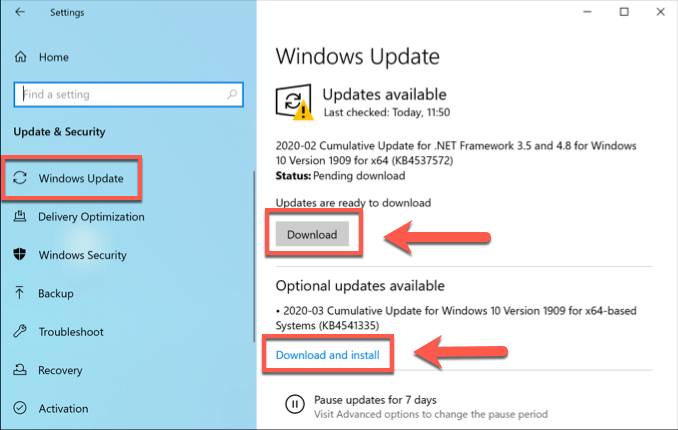
তবে অতিরিক্ত ড্রাইভার আপডেটের জন্য আপনাকে অনলাইনে অনুসন্ধান করতে হতে পারে। উদাহরণস্বরূপ, এনভিডিয়া এর মতো গ্রাফিক্স কার্ড প্রস্তুতকারকদের কাছে উইন্ডোজ আপডেটের মাধ্যমে দেওয়া অফারগুলির তুলনায় তাদের ওয়েবসাইটগুলিতে প্রায়শই নতুন ড্রাইভার পাওয়া যায়
উইন্ডোজ ড্রাইভার যাচাইকারী সরঞ্জাম চালান
সুরক্ষিত সিস্টেম কোড সাধারণত কিছু নির্দিষ্ট সিস্টেম প্রক্রিয়া বা ডিভাইস দ্বারা অ্যাক্সেস করতে পারে, যার কারণে হার্ডওয়্যার ড্রাইভারগুলি সাধারণত উইন্ডোজ 10-তে সিস্টেম পরিষেবা ব্যতিক্রম ত্রুটি ঘটায়, কারণ তারা তৃতীয় পক্ষের অ্যাপগুলির পুলের মধ্যে থাকে এটি এটি পারে। আপনার ড্রাইভাররা এই বিএসওডের কারণ ঘটছে কিনা তা সম্পর্কে আপনি যদি নিশ্চিত না হন তবে আপনি উইন্ডোজ ড্রাইভার যাচাইকারী সরঞ্জামচেক করতে পারেন
এটি সমস্যা সমাধানের সরঞ্জাম যা চাপ দেওয়ার জন্য তৈরি করা হয়েছে আপনার সিস্টেম ড্রাইভার পরীক্ষা করুন। তবে, সতর্কতা অবলম্বন করুন — এটি প্রথমে স্টপ কোড সিস্টেম পরিষেবা ব্যতিক্রমী ত্রুটির কারণ হিসাবে চিহ্নিত করা এবং খুব সহজেই পুনরায় তৈরি করার জন্য ডিজাইন করা হয়েছে, সুতরাং আপনি আপনার পিসিটি কোনও কিছুর জন্য ব্যবহার করার সময় এই সরঞ্জামটি চালাবেন না


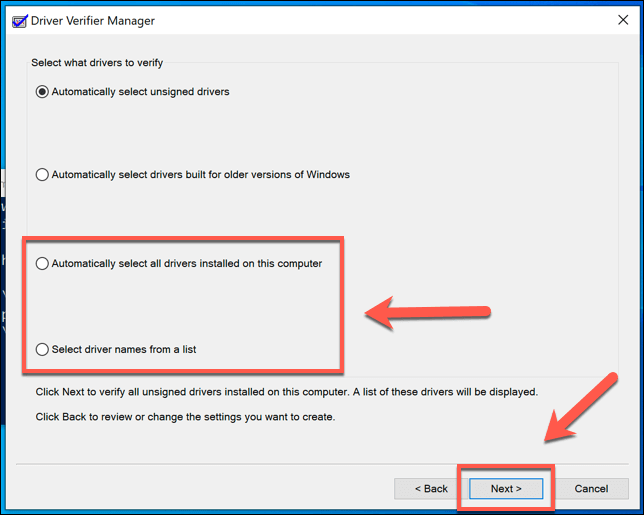

আপনি একটি নতুন উইন্ডোজ পাওয়ারশেল উইন্ডোটি খোলার মাধ্যমে পরীক্ষার ফলাফল এবং পরিসংখ্যান দেখতে পারেন (স্টার্ট মেনু>উইন্ডোজ পাওয়ারশেল (অ্যাডমিন)) টিপুন এবং ভেরিফায়ার / কোয়েরি এন্টার চাপুন আগে।


CHKDSK এবং এসএফসি সরঞ্জামগুলি চালান
আপনার ড্রাইভ বা সিস্টেম ফাইলগুলির সাথে সমস্যা উইন্ডোজে একটি সিস্টেম পরিষেবা ব্যতিক্রম ঘটায় could ১০. যদি কেসটি হয় তবে ডাবল-চেক করতে আপনি একটি এলিভেটেড কমান্ড লাইন বা উইন্ডোজ পাওয়ারশেল উইন্ডো থেকে এসকেসিএবং এসএফসিকমান্ডগুলি চালাতে পারেন
আপনি যখন আপনার পিসি পুনরায় চালু করবেন তখন আপনি নিজের ফাইল সিস্টেমের একটি চেক শিডিয়ুল করতে চান তা নিশ্চিত করতে ওয়াইকী টিপুন। পুনরায় চালু করার পরে, এই সরঞ্জামটি সনাক্ত করা আপনার সিস্টেম ড্রাইভে যে কোনও সমস্যা স্বয়ংক্রিয়ভাবে সমাধান করা উচিত

